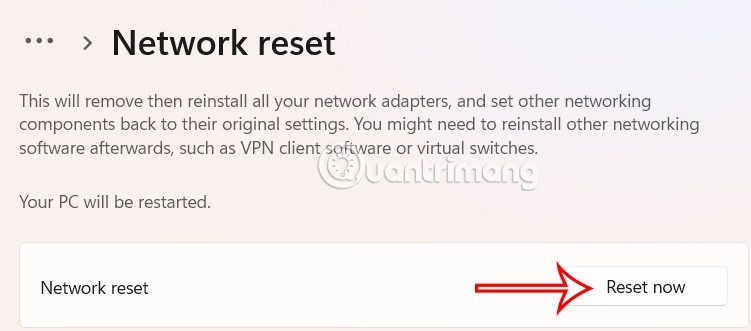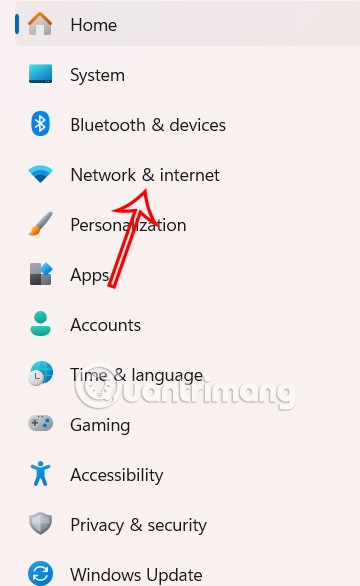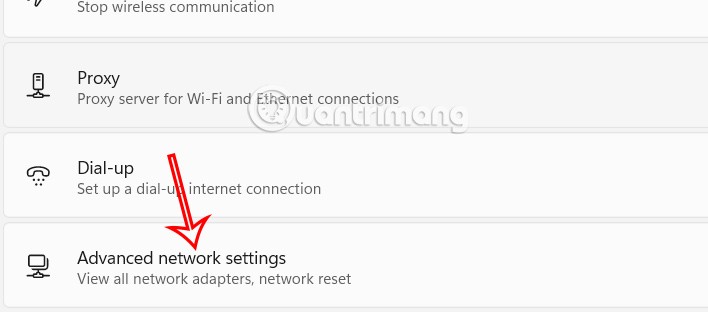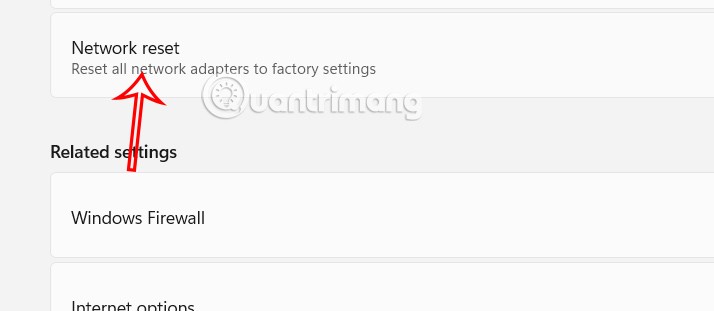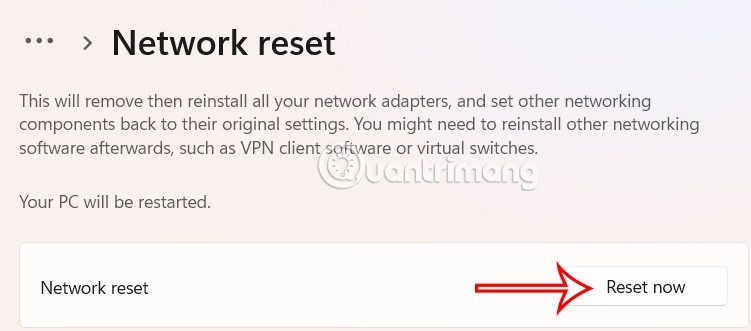Windows 11 voi joskus menettää yhteyden Internetiin tai lähiverkkoon ja kohdata virheitä, kuten Rajoitettu käyttöoikeus tai Tunnistamaton verkko . Nopea tapa korjata yleisimmät kiinteän verkon ongelmat on nollata Ethernet-yhteys. Windows 11:ssä on nollausvaihtoehto, jolla voi korjata ohjainongelmia ja monia muita Ethernetiin liittyviä ongelmia, kuten katkenneita yhteyksiä ja hidasta tiedonsiirtoa. Tässä ovat vaiheet Ethernet-yhteyden nollaamiseksi Windows 11:ssä.
Ethernet-yhteyden nollaaminen Windows 11:ssä
Vaihe 1:
Avaa tietokoneellasi Asetukset painamalla Windows + I -näppäinyhdistelmää ja napsauta sitten Verkko ja internet -kohtaa käyttöliittymän vasemmalla puolella.
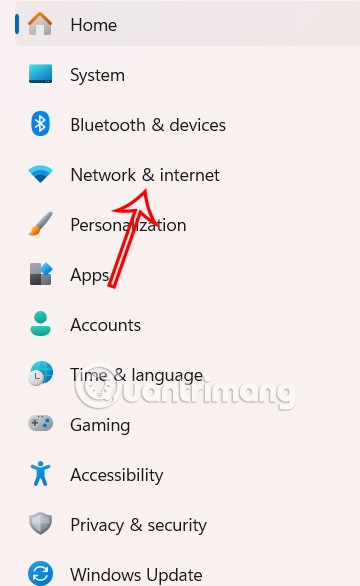
Seuraavaksi katso oikealle ja napsauta Verkkoasetukset- kohtaa avataksesi tietokoneesi verkkoyhteyksien lisäasetukset.
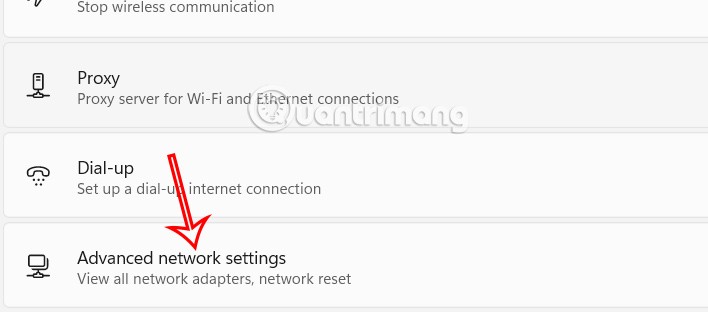
Vaihe 2:
Sitten käyttäjä napsauttaa uudessa käyttöliittymässä Lisää asetuksia -kohdassa Verkon nollaus -painiketta nollatakseen Ethernet-yhteyden Windows 11:ssä.
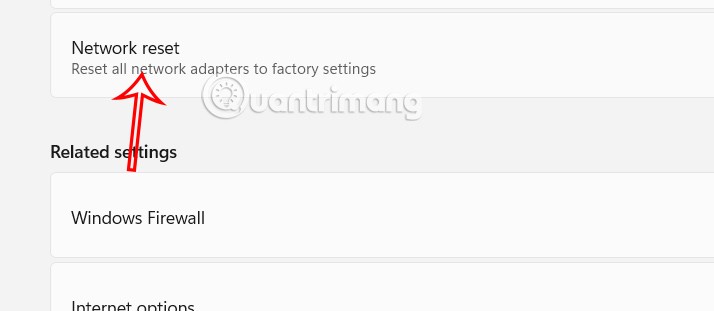
Vaihe 3:
Lopuksi napsauta Palauta nyt -painiketta nollataksesi Ethernet-yhteyden Windows 11 -tietokoneessasi ja ratkaistaksesi tietokoneesi langallisen verkkoyhteyden ongelmat.